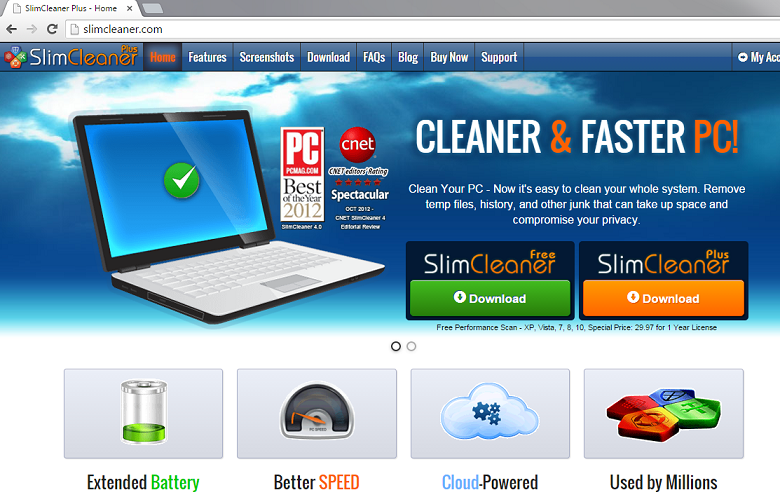Instrucciones sobre la eliminación de SlimCleaner Plus
SlimCleaner Plus, también conocido como simplemente SlimCleaner, es una aplicación potencialmente no deseada que pertenece a SlimWare utilidades Holdings, Inc. Se anuncia como una herramienta de optimización que puede limpiar su sistema mediante la eliminación de archivos temporales, historia y otros archivos basura que ocupan espacio y ralentizan el rendimiento de su equipo.
La utilidad también se supone para aumentar la duración de la batería de plataformas móviles, proporcionarle información acerca del software que ha conseguido instalado en su PC y más. Aunque el programa puede descargarse desde su página oficial, también viaja en paquetes freeware. Esto significa que usted puede tener otras aplicaciones no deseadas en su sistema. Sugerimos que quitar SlimCleaner Plus junto a ellos.
¿Cómo funciona SlimCleaner Plus?
Como ya se ha mencionado, la página oficial de la aplicación no es la única manera que usted puede adquirir. Consigue distribuido incluye freeware y shareware, lo que significa que podría la instaló sin siquiera darse cuenta. Programas potencialmente no deseados a menudo acompañan a software libre. Si no les aceptas su instalación sin saberlo. Puede ser cómo acabó SlimCleaner Plus en su sistema.
La aplicación es compatible con todos los sistemas Windows. Una vez que se instala, crea una entrada del registro que permite que se inicie automáticamente cada vez que encienda su computadora. La principal característica del software es su escáner. Realiza un análisis de sistema y te muestra resultados alegando que se han encontrado varios errores en tu PC y que tiene que arreglarlos lo antes posible. Para ello, como puede haber adivinado ya, usted tiene que comprar la versión completa de la utilidad. Está claro que esa era su principal objetivo desde el principio. Usted no debe confiar en un producto que utiliza asusta tácticas para persuadir a los usuarios de computadoras en adquirirla. Le recomendamos que borrar SlimCleaner Plus de su computadora.
¿Cómo quitar SlimCleaner Plus?
No hace falta decirlo, no recomendamos comprar la versión completa de la aplicación. No sólo a perder su dinero en una herramienta cuestionable, pero también compartirá sus datos personales como tu dirección de correo electrónico, nombre completo, código postal, etc. con las partes poco fiables. Lo que debes hacer es terminar SlimCleaner Plus sin demora. Afortunadamente, usted puede desinstalar SlimCleaner Plus manualmente mediante el Panel de Control. A continuación se presentan las instrucciones de eliminación manual y eres Bienvenido a usarlos. Como alternativa, puede ejecutar una utilidad de gran alcance anti-malware y borrar SlimCleaner Plus automáticamente. El eliminador de malware no sólo eliminar SlimCleaner Plus y otras amenazas potenciales, sino también ayudará a mantener tu PC segura y protegida en el futuro proporcionando con protección online en tiempo real.
Aprender a extraer SlimCleaner Plus del ordenador
- Paso 1. ¿Cómo eliminar SlimCleaner Plus de Windows?
- Paso 2. ¿Cómo quitar SlimCleaner Plus de los navegadores web?
- Paso 3. ¿Cómo reiniciar su navegador web?
Paso 1. ¿Cómo eliminar SlimCleaner Plus de Windows?
a) Quitar SlimCleaner Plus relacionados con la aplicación de Windows XP
- Haga clic en Inicio
- Seleccione Panel de Control

- Seleccione Agregar o quitar programas

- Haga clic en SlimCleaner Plus relacionado con software

- Haga clic en quitar
b) Desinstalar programa relacionados con SlimCleaner Plus de Windows 7 y Vista
- Abrir menú de inicio
- Haga clic en Panel de Control

- Ir a desinstalar un programa

- Seleccione SlimCleaner Plus relacionados con la aplicación
- Haga clic en desinstalar

c) Eliminar SlimCleaner Plus relacionados con la aplicación de Windows 8
- Presione Win + C para abrir barra de encanto

- Seleccione configuración y abra el Panel de Control

- Seleccione Desinstalar un programa

- Seleccione programa relacionado SlimCleaner Plus
- Haga clic en desinstalar

Paso 2. ¿Cómo quitar SlimCleaner Plus de los navegadores web?
a) Borrar SlimCleaner Plus de Internet Explorer
- Abra su navegador y pulse Alt + X
- Haga clic en Administrar complementos

- Seleccione barras de herramientas y extensiones
- Borrar extensiones no deseadas

- Ir a proveedores de búsqueda
- Borrar SlimCleaner Plus y elegir un nuevo motor

- Vuelva a pulsar Alt + x y haga clic en opciones de Internet

- Cambiar tu página de inicio en la ficha General

- Haga clic en Aceptar para guardar los cambios hechos
b) Eliminar SlimCleaner Plus de Mozilla Firefox
- Abrir Mozilla y haga clic en el menú
- Selecciona Add-ons y extensiones

- Elegir y remover extensiones no deseadas

- Vuelva a hacer clic en el menú y seleccione Opciones

- En la ficha General, cambie tu página de inicio

- Ir a la ficha de búsqueda y eliminar SlimCleaner Plus

- Seleccione su nuevo proveedor de búsqueda predeterminado
c) Eliminar SlimCleaner Plus de Google Chrome
- Ejecute Google Chrome y abra el menú
- Elija más herramientas e ir a extensiones

- Terminar de extensiones del navegador no deseados

- Desplazarnos a ajustes (con extensiones)

- Haga clic en establecer página en la sección de inicio de

- Cambiar tu página de inicio
- Ir a la sección de búsqueda y haga clic en administrar motores de búsqueda

- Terminar SlimCleaner Plus y elegir un nuevo proveedor
Paso 3. ¿Cómo reiniciar su navegador web?
a) Restablecer Internet Explorer
- Abra su navegador y haga clic en el icono de engranaje
- Seleccione opciones de Internet

- Mover a la ficha avanzadas y haga clic en restablecer

- Permiten a eliminar configuración personal
- Haga clic en restablecer

- Reiniciar Internet Explorer
b) Reiniciar Mozilla Firefox
- Lanzamiento de Mozilla y abrir el menú
- Haga clic en ayuda (interrogante)

- Elija la solución de problemas de información

- Haga clic en el botón de actualizar Firefox

- Seleccione actualizar Firefox
c) Restablecer Google Chrome
- Abra Chrome y haga clic en el menú

- Elija Configuración y haga clic en Mostrar configuración avanzada

- Haga clic en restablecer configuración

- Seleccione reiniciar
d) Restaurar Safari
- Abra el navegador Safari
- En Safari, haga clic en configuración (esquina superior derecha)
- Seleccionar Reset Safari...

- Aparecerá un cuadro de diálogo con elementos previamente seleccionados
- Asegúrese de que estén seleccionados todos los elementos que necesita para eliminar

- Haga clic en Reset
- Safari se reiniciará automáticamente
Descargar herramienta de eliminación depara eliminar SlimCleaner Plus
* Escáner SpyHunter, publicado en este sitio, está diseñado para ser utilizado sólo como una herramienta de detección. más información en SpyHunter. Para utilizar la funcionalidad de eliminación, usted necesitará comprar la versión completa de SpyHunter. Si usted desea desinstalar el SpyHunter, haga clic aquí.